Come convertire un file PDF in testo modificabile utilizzando la riga di comando in Linux

Ci sono vari motivi per cui si potrebbe voler convertire un file PDF in testo modificabile. Forse hai bisogno di rivedere un vecchio documento e tutto quello che hai è la versione PDF di esso. La conversione di file PDF in Windows è semplice, ma se si utilizza Linux?
CORRELATO: Converti file PDF in documenti Word e altri formati
Nessun problema. Ti mostreremo come convertire facilmente i file PDF in testo modificabile utilizzando uno strumento da riga di comando chiamato pdftotext, che fa parte del pacchetto "poppler-utils". Questo strumento potrebbe essere già installato. Per verificare se pdftotext è installato sul tuo sistema, premi "Ctrl + Alt + T" per aprire una finestra di terminale. Digitare il seguente comando al prompt e premere "Invio".
dpkg -s poppler-utils
NOTA: quando si dice di digitare qualcosa in questo articolo e ci sono virgolette intorno al testo, NON digitare le virgolette, a meno che non specifichiamo altrimenti.
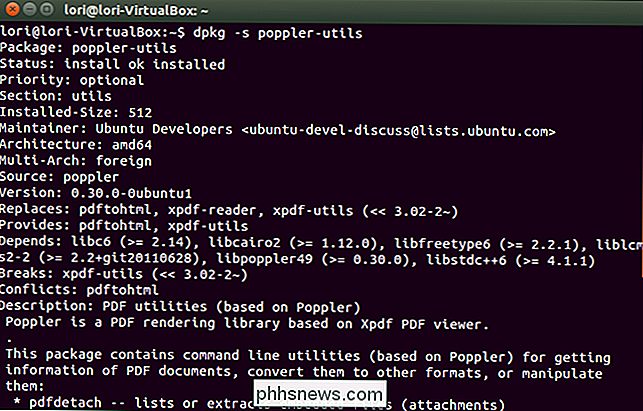
Se pdftotext non è installato, digita il seguente comando al prompt e premi "Invio".
sudo apt-get install poppler-utils
Inserisci la tua password quando richiesto e premi "Invio ".

Nel pacchetto poppler-utils sono disponibili diversi strumenti per convertire PDF in diversi formati, manipolare file PDF ed estrarre informazioni dai file.
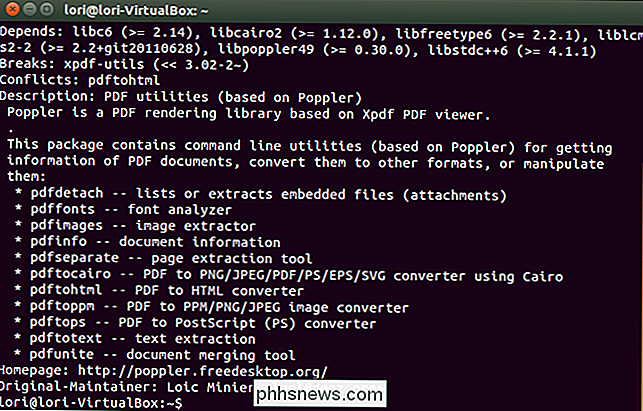
Il seguente è il comando di base per convertire un file PDF in un modificabile file di testo. Premere "Ctrl + Alt + T" per aprire una finestra Terminale, digitare il comando al prompt e premere "Invio".
pdftotext /home/lori/Documents/Sample.pdf / home / lori / Documents / Sample. txt
Modificare il percorso di ciascun file in modo che corrisponda alla posizione e al nome del file PDF originale e in cui si desidera salvare il file di testo risultante. Inoltre, modifica i nomi dei file in modo che corrispondano ai nomi dei tuoi file.

Il file di testo viene creato e può essere aperto proprio come si aprirebbe qualsiasi altro file di testo in Linux.
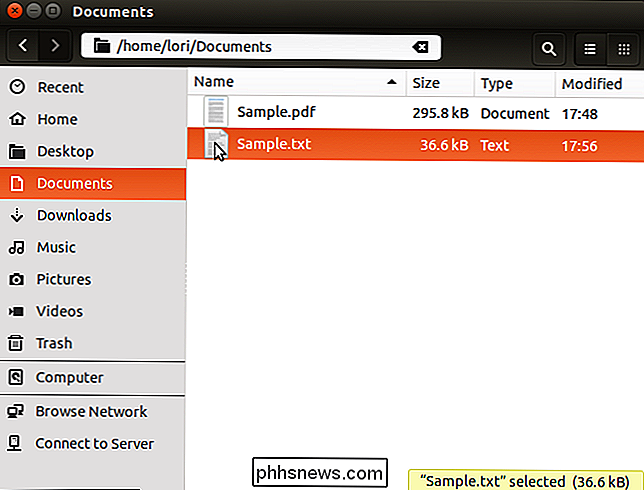
Il testo convertito potrebbe presentare interruzioni di riga in alcuni punti tu non vuoi Le interruzioni di riga vengono inserite dopo ogni riga di testo nel file PDF.
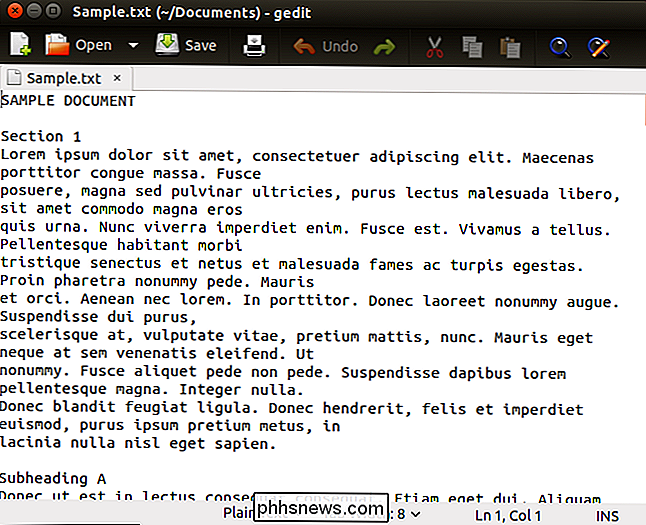
È possibile mantenere il layout del documento (intestazioni, piè di pagina, impaginazioni, ecc.) Dal file PDF originale nel file di testo convertito utilizzando "-layout "Flag.
pdftotext -layout /home/lori/Documents/Sample.pdf /home/lori/Documents/Sample.txt

Se si desidera convertire solo un intervallo di pagine in un file PDF, utilizzare" -f "e" -l "(una" L "minuscola) contrassegna per specificare la prima e l'ultima pagina dell'intervallo che si desidera convertire.
pdftotext -f 5 -l 9 / home / lori / Documents / Sample. pdf /home/lori/Documents/Sample.txt

Per convertire un file PDF protetto e crittografato con una password del proprietario, utilizzare il flag "-opw" (il primo carattere nella bandiera è una lettera minuscola "O", non a zero).
pdftotext -opw 'password' /home/lori/Documents/Sample.pdf /home/lori/Documents/Sample.txt
Cambia "password" a quella utilizzata per proteggere il PDF originale file in fase di conversione. Assicurati che ci siano singole virgolette, non doppie, attorno a "password".

Se il file PDF è protetto e crittografato con una password utente, usa il flag "-upw" invece del flag "-opw". Il resto del comando è lo stesso.

È inoltre possibile specificare il tipo di carattere di fine riga applicato al testo convertito. Ciò è particolarmente utile se si intende accedere al file su un sistema operativo diverso come Windows o Mac. Per fare ciò, usa il flag "-eol" (il carattere medio nella bandiera è una lettera minuscola "O", non uno zero) seguito da uno spazio e dal tipo di carattere di fine riga che vuoi usare (" unix "," dos "o" mac ").

NOTA: se non si specifica un nome file per il file di testo, pdftotext utilizza automaticamente la base del nome file PDF e aggiunge l'estensione" .txt ". Ad esempio, "file.pdf" sarà convertito in "file.txt". Se il file di testo è specificato come "-", il testo convertito viene inviato a stdout, il che significa che il testo viene visualizzato nella finestra Terminale e non salvato in un file.
Per chiudere la finestra Terminale, fare clic sul pulsante "X" nell'angolo in alto a sinistra.
Per ulteriori informazioni sul comando pdftotext, digitare "man pdftotext pagina" al prompt in una finestra Terminale.

Come rendere la tua PlayStation 4 o Xbox One più veloce (aggiungendo un SSD)
Sony e Microsoft hanno scelto di non distribuire le console PlayStation 4 e Xbox One con unità a stato solido. Sono andati con unità meccaniche più lente per contenere i costi, ma puoi accelerare i tempi di caricamento per i tuoi giochi di console aggiungendo un'unità a stato solido alla tua PS4 o Xbox One.

Come condividere o collaborare su un documento di Word con altri
Cerchi un modo per collaborare con gli altri su un documento Word? Se è così, puoi farlo molto facilmente in Word stesso. La funzionalità è disponibile per un paio di versioni di Office e funziona anche se la parte ricevente non ha Word installato sul proprio sistema.Si noti che per iniziare a condividere documenti in Word, è necessario salvare i documenti nel cloud. Non



